
iPhoneのまま、もう少し料金安くならないかな…
UQモバイルって、そもそもiPhone使えるの?
本記事ではiPhoneをUQモバイルで使う方法、またUQモバイルにするメリットや注意点も解説しています。
契約に関して難しそうなイメージを持たれる方もいらっしゃると思いますが、アップルストアで購入したiPhoneだと比較的簡単にUQモバイルに変えれます。
是非参考にしてみてください!
1.そもそもUQモバイルでiPhoneは使えるの?
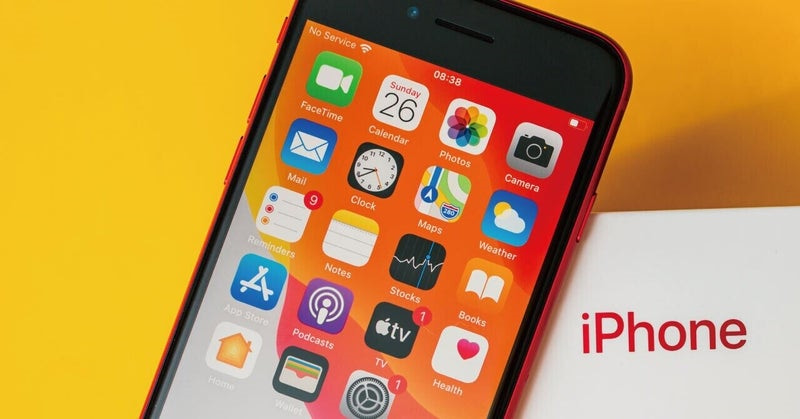
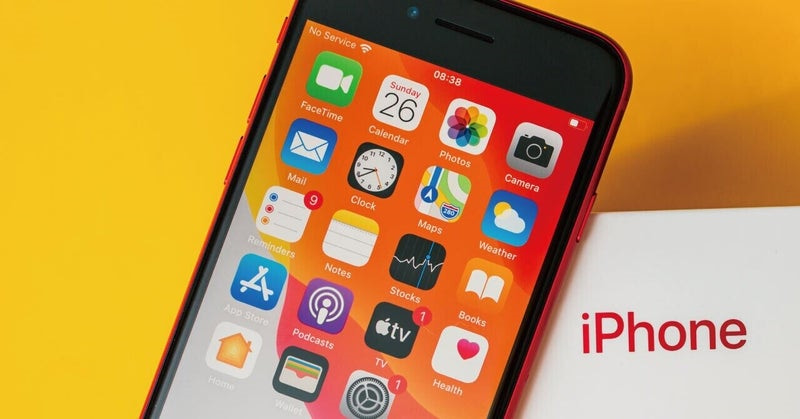
すでにiPhoneを持っている場合は、そのiPhoneが使える!
現在お使いのスマホをそのままUQモバイルで使用することが可能です。
新しくiPhoneを購入する必要もないので、初期コストが大幅に削減出来ます。
念のため、お使いのスマホがUQモバイルで動作確認されているかを確認しましょう。
新しく購入する場合はアップルストアかUQモバイルでセット購入がおすすめ
アップルストアで購入するメリット
- どれを買ってもSIMフリーなのですぐ使える
- 最新のiPhone14を含め、最新シリーズのiPhoneが購入可能
どれを買ってもSIMフリーなのですぐ使える
アップルストアのiPhoneはSIMフリーなのでどれを購入してもUQモバイルで使えます。
最新のiPhone14を含め、最新シリーズのiPhoneが購入可能
アップルストアでは、UQオンラインストアでは取り扱っていない最新シリーズのiPhoneが購入可能です!カメラの性能やビデオ撮影機能が向上していますので、「やっぱり最新機種を持ちたい!」という方はアップルストアで最新iPhoneをチェックしてみましょう。
UQモバイルでセット購入するメリット
- 中古iPhoneも選べる
- APN設定(初期設定)が事前に完了しているiPhoneが使えるので自分で設定不要
- 手続きが1回で済む
中古iPhoneも選べる
UQオンラインストアではauが認定した、高品質なリユーススマートフォン(認定中古品)を購入出来ます。
「中古品って大丈夫なの…?」と少し心配になりますよね。
フリマアプリでかなり安く中古のスマートフォンを購入することも出来ます。
しかしあくまで個人とのやりとりですので、データが完全初期化されていなかったり、ロックがかかっていたりとトラブルになるケースも散見されますのでご注意下さい。
格安でiPhoneを購入したいなら、まずはリユース品の中で欲しい機種がないかチェックしてみるのもいいでしょう。
APN設定(初期設定)が事前に完了しているiPhoneが使えるので自分で設定不要
APN設定とは?
モバイルデータ通信する上で必ずやらなければいけない初期設定で、UQモバイルでSIM契約とセットで購入した端末の場合は事前に行われています。
「設定とか本当に嫌!」という方、簡単と言われても難しく感じますよね。
そういう方は、UQモバイルでのセット購入がおすすめ!
APN設定は、すべてUQモバイル側でやってくれています。
手続きが1回で済む
本体のiPhoneはアップルストアで購入して、SIM契約はUQモバイルで行う
この2回の手続きも煩わしい方は、セット購入が断然早いです!
お仕事が忙しい、スマートフォンに詳しくない方は一度で済ませてしまいましょう。
iPhoneもSIM契約もセットで行えますので、時間短縮にもなりますよ。
アップルストアで購入したiPhoneをUQモバイルで使う設定手順


SIMカードを入れ替えてiPhoneの電源を付けたら、あとは基本的に画面の指示に従っていけば設定が完了します。
初期設定は非常に簡単です!
※WiFiの接続推奨。
詳しくはかんたん初期設定ガイドforiPhoneで確認してください。
【元の端末がiPhoneの方】
クイックスタートを利用すると簡単にデータ移行が出来ます!
クイックスタートとは?
元のiPhoneと新しいiPhoneの両方電源を入れ、近くに置くと、画面表示が変わります。画面の案内に従って操作するとデータ移行が出来ます。


【元の端末がAndroidの方】
クイックスタートは使えませんが、「iOSに移行」というApple純正アプリを使うことが出来ます。
機種によってはプロファイルインストールが必要ない場合もあります。
- iPhone14シリーズ
- iPhoneSE(第3世代)
- iPhone13シリーズ
- iPhoneSE(第2世代)
- iPhone8シリーズ
- iPhone7シリーズ
- iPhoneSE
- iPhone6sシリーズ
- iPhone6シリーズ
- iPhone5s
上記のiPhoneシリーズを使用する場合は、プロファイルのインストールは必要ないため、iOSを最新にするとAPNが設定されます。
iOSを最新にする方法
ホーム画面でWiFiをオフにした状態で、インターネットなどを開いて見てください。問題なく通信が出来ていれば、完了です。
上記の表に機種名が載ってない方は、iPhone8以前のモデルまたはiPhoneX以降のモデルをお使いの方ですので、プロファイルのインストールが必要です。UQモバイルHPに詳しいやり方が載っていますのでこちらでご確認下さい。
既にUQモバイルユーザーの方がiPhoneを購入した場合はどうすればいい?
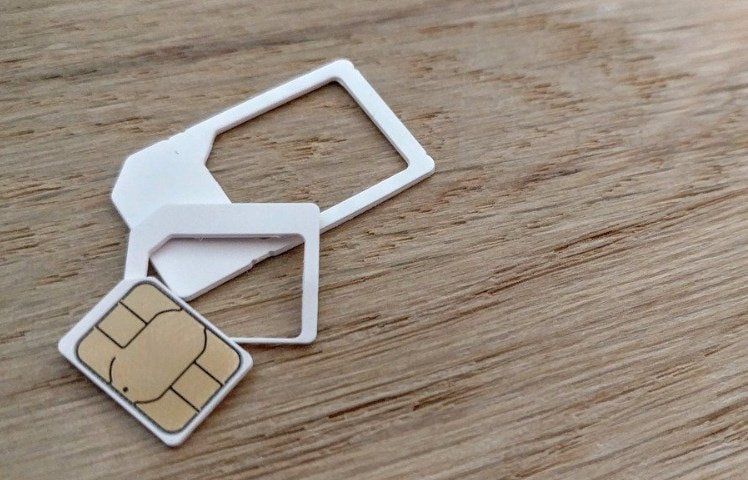
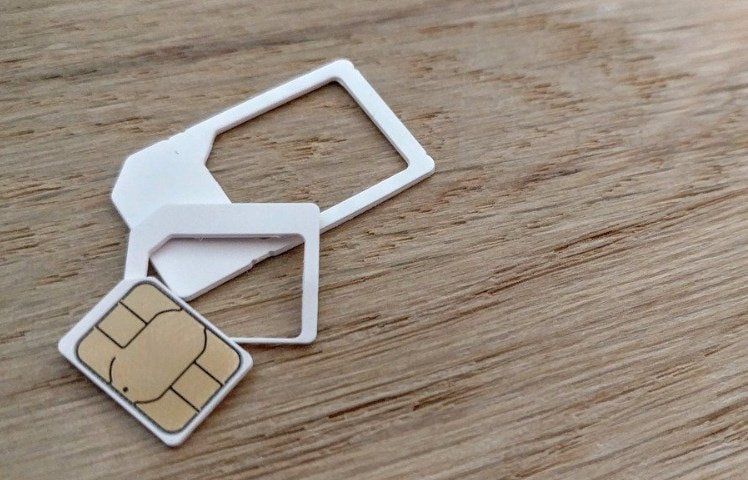
SIMフリーのiPhoneを自分で用意して機種変更する
UQモバイルで機種変更するときには、使う予定の端末を自分で用意することも可能です。
ただし、SIMカードのサイズには注意が必要です。
サイズ変更などで、SIMカードの交換が発生した場合には、UQモバイルの機種変更手数料3,300円(税込)がかかります。
※SIMカードのサイズが違う場合は、my UQ mobileで手続きが必要です
SIMカードの交換手順
iPhoneシリーズのSIMサイズは、すべてnanoです。
UQモバイルでiPhoneを使うメリット


- 月額料金が安い
- 通信品質が良い
- 即日乗り換え、切り替えが出来るので不便がない
- カスタマーサポートで24時間対応してくれる
月額料金が安い
UQモバイルは6月1日から提供開始の「コミコミプラン」「トクトクプラン」「ミニミニプラン」という新プランを発表しました。
使い方に合わせて3つのプランから選ぶことが出来ます。
こちらの記事で詳しく解説していますので、是非今のご自身のプラン・携帯代金と比較して見てください。


通信品質が良い
UQ mobileのサービスエリアはau基地局(ネットワーク)を使用しているため、auの5G/4G LTEのサービスエリアと同じになります。そのためauの電波が入るところではUQモバイルの電波も入るので、対応エリアは広く、通信速度も速いです。



コスパだけでなく、通信速度を重視する方にも、UQモバイルはおすすめ出来ます!
即日乗り換え、切り替えが出来るので不便がない
携帯会社を変える場合、気になるのが「どれくらいの間スマホが使えないか?」ということですよね。
何日もスマホが使えないなんて考えただけでも恐いです。
その点は安心してください。iPhoneが手元にある方は、手続き自体は30分程度で済みますし、新しくiPhoneを購入する方でも3日程度で端末は届きます。手続きするまでは今までのiPhoneを使えますので、1時間程度お時間ある時に契約手続きしてみてはいかがでしょうか。
カスタマーサポートで24時間対応してくれる
UQモバイルはカスタマーサポートの方法がいくつかあります。
最もあんしんできるのは、直接店舗でサポートが受けれる点ではないでしょうか?
困っている内容を完璧に文字にするというのは、とても難しいことですよね。
電話やチャットで伝えるのが難しいことは、直接店員さんにスマホを見せながら伝えた方が伝わりやすいと思います。
auショップでも対応可能ですので、何か困ったことがあればお近くのUQモバイルショップまたはauショップに行って対応してもらいましょう。
UQモバイルでiPhoneを使う際の注意点


- キャリア版iPhoneは発売時期によってSIMロック解除が必要
- 5G通信をしたいならiPhone12以降の機種が必要
- キャリアメールは使えない
- キャリア版iPhoneはSIMロック解除が必要な場合もある
キャリア版iPhoneは発売時期によってSIMロック解除が必要
本記事ではアップルストアで購入したiPhoneをUQモバイルで使う方法をお伝えしてきましたが、もちろんドコモ・au・softbankなどで購入したキャリア版のiPhoneを使って契約することも可能です。
ただし、販売時期や機種によってはSIMロック解除が必要な場合があります。
iPhone12以前のiPhoneは原則SIMロック解除が必要ですので、お使いのキャリアに問い合わせましょう。
5G通信をしたいならiPhone12以降の機種が必要
UQモバイルは5G通信に対応していますが、iPhoneシリーズで5Gを使えるのはiPhone 12以降の機種のみです。
iPhone 11以前の機種で利用する場合は5Gに繋がりませんのでご注意下さい。
キャリアメールは使えない
キャリアメールとは?
「@docomo.ne.jp」「@ezweb.ne.jp」「@softbank.ne.jp」などのメールアドレスのことです。
UQモバイルに乗り換えることでこれらのメールアドレスは一切使えなくなってしまうので、キャリアメールを利用中の人は気を付けましょう。
※ドコモ・au・ソフトバンク・楽天モバイルはキャリアメールを持ち運び出来るサービスもありますが、月額330円かかります。
なお、UQモバイルでは月額200円で「@uqmobile.jp」のメールアドレスが使えるようになるので、どうしてもキャリアメールを使いたいという人はこちらをご利用ください。
よくある質問
まとめ


アップルストアで購入したiPhoneをUQモバイルで使う方法を解説させていただきました!
iPhoneユーザーの方で、安くなるならUQモバイルに変えたいと思っている方のお役に立てれば嬉しいです。
- UQモバイルでiPhoneは使える!
- 新しく購入する場合は、アップルストアかUQでセット購入が手続きがおすすめ
- UQモバイルオンラインショップでSIMの契約し、あとは初期設定・データ移行だけ!
- UQモバイルでiPhoneを使うメリット
- 月額料金が安い!
- 通信品質が良い!
- 即日乗り換え、切り替えが出来るので不便がない!
- カスタマーサポートで24時間対応してくれる!
「より詳しく、UQ mobileの設定を知りたい」
そう思われた方、お気軽にフォンシェルジュ提携店舗までご相談ください。
















